如何遷移使用 WooVina 構建的 WordPress 網站
已發表: 2022-05-23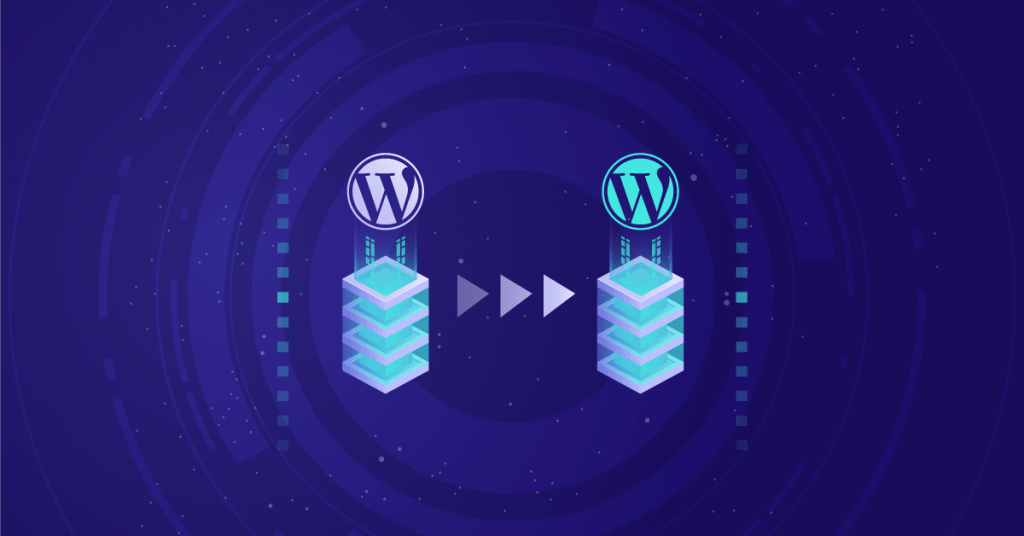
在此博客中,您將學習如何使用Duplicator將 WordPress 和您的 Elementor 內容遷移到新主機和/或新域名 - 免費插件使整個過程變得簡單,並且是大多數情況下的絕佳選擇。
如果您是以下人員,本教程將為您提供幫助:
- 在保持相同域名的同時更改主機。
- 更改您網站的域名,同時更改主機。
- 將站點從本地或開發服務器移動到實時服務器。
準備好開始遷移了嗎? 我將從使用 Duplicator 插件遷移站點的深入教程開始。
如何使用 Duplicator 插件遷移 WordPress:一步一步
使用 Duplicator 插件的好處在於,除了為您移動站點的文件和數據庫之外,Duplicator 還可以處理一般的數據庫序列化問題,並且可以替換站點數據庫中的 URL(如果您需要將站點的域名更改為過程的一部分)。
第 1 步:一些初步的內務管理
在開始之前,您需要先完成一些基本的家務。
首先,始終在遷移之前對您的站點進行完整備份。 移動您的網站涉及處理一些微妙的區域,因此您總是希望有一個備份以防萬一。
其次,如果您要將站點遷移到一個新域名,您需要確保您已經更改了新域的名稱服務器以指向您要將站點遷移到的主機。
第三,確保您擁有要將站點遷移到的主機的託管憑據。 您需要能夠將文件上傳到您的服務器並創建一個新數據庫。
最後,繼續在您要遷移的站點上安裝並激活免費的 Duplicator 插件。
現在,讓我們開始吧。
第 2 步:創建一個新的複制器包
一旦您安裝並激活了免費的 Duplicator 插件,您需要創建一個“包”,它基本上是您整個網站的可移植副本。
要創建包,請轉到 WordPress 儀表板中的Duplicator選項卡,然後選擇Create New :
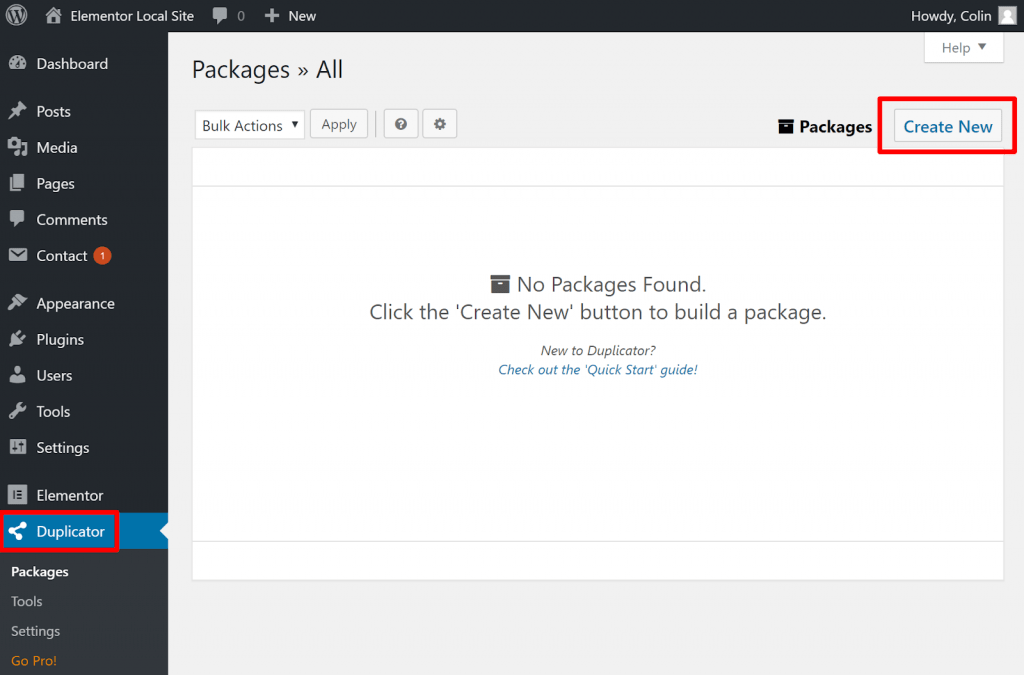
在下一個屏幕上,您可以將這些值保留為默認值。 只需單擊下一步按鈕:
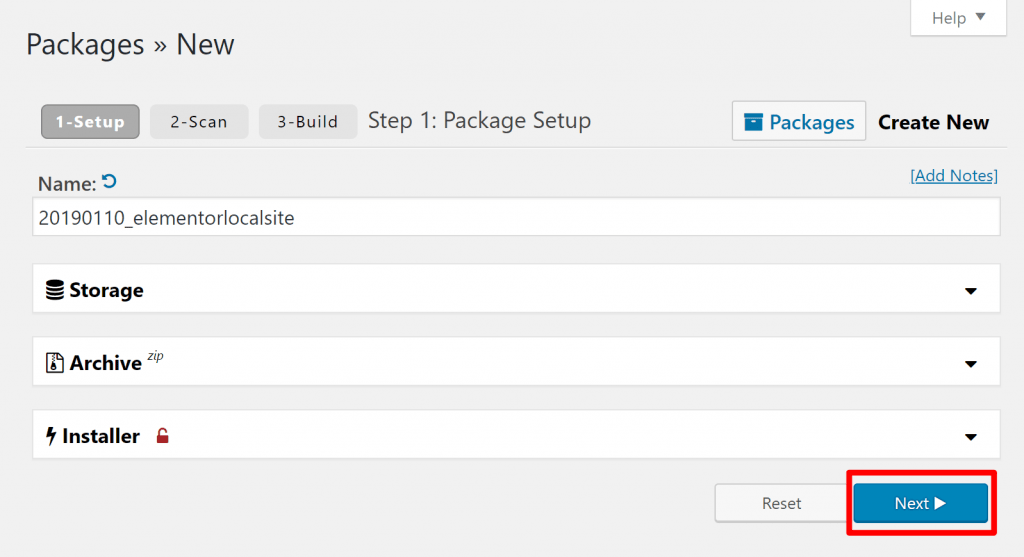
然後 Duplicator 將掃描您的站點以查找潛在問題,並希望返回所有“良好”。 如果確實發現了潛在問題,您可以展開手風琴選項卡以了解更多信息。
一個潛在的問題是您網站的大小。 如果您的網站特別大(“大多數預算主機上 2GB+,高端主機上 10GB+”,根據 Duplicator 團隊的說法),您可能需要購買Duplicator Pro ,因為它更適合大型網站。
假設一切看起來都不錯,請單擊Build按鈕以完成該過程並創建您的站點包:
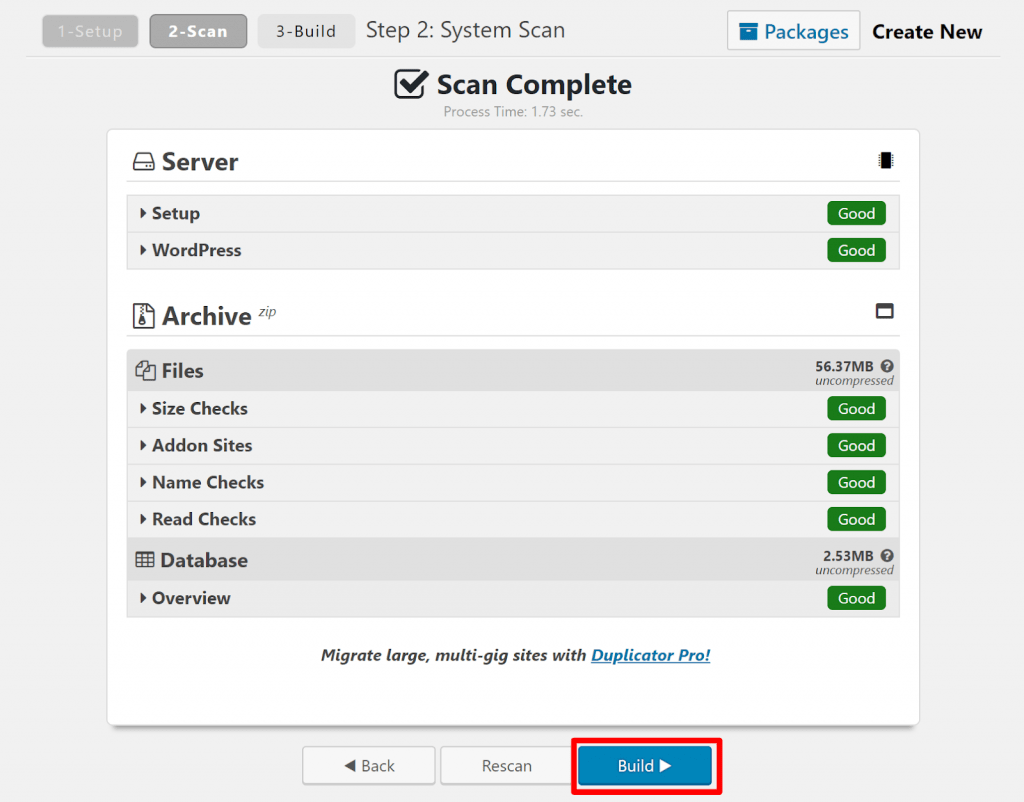
構建過程完成後,對於較大的站點可能需要一些時間,Duplicator 將為您提供兩個文件供您下載:
- 一個 zip 文件存檔
- 一個名為installer.php的 PHP 文件
將這兩個文件下載到您的計算機並放在手邊,因為您將在接下來的步驟中需要它們:

第 3 步:在新位置創建新數據庫
接下來,您需要在要將 WordPress 遷移到的主機上創建一個新的空數據庫。
如果您使用帶有 cPanel 的主機,您可以從 cPanel 中的MySQL 數據庫區域執行此操作:
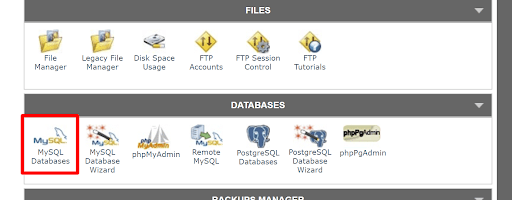
首先,給你的數據庫起一個名字:

然後,在您創建數據庫後,創建一個新的數據庫用戶/密碼,然後將該用戶分配給您創建的數據庫:
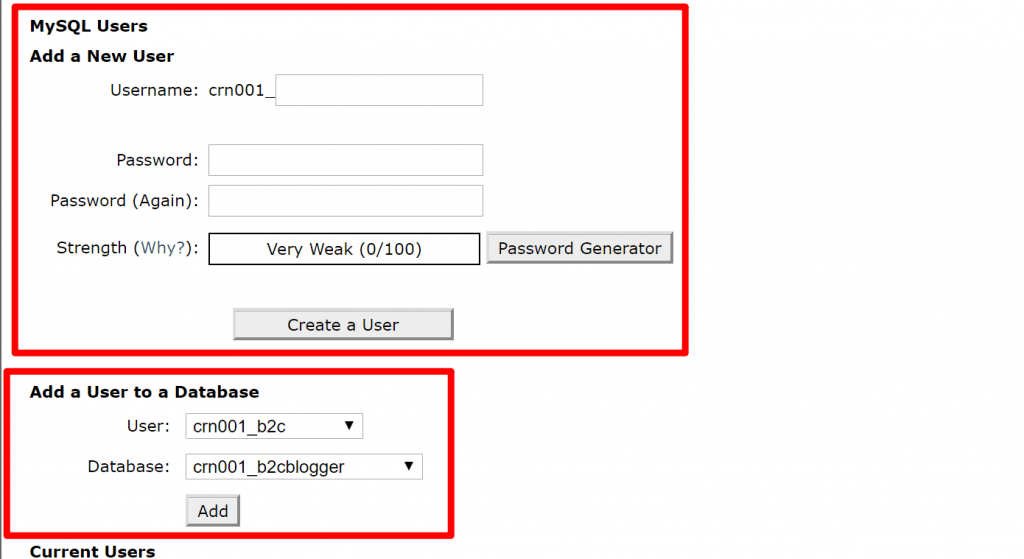
確保為用戶提供所有權限並保留數據庫名稱、數據庫用戶和數據庫用戶密碼,因為您很快就會需要它們:
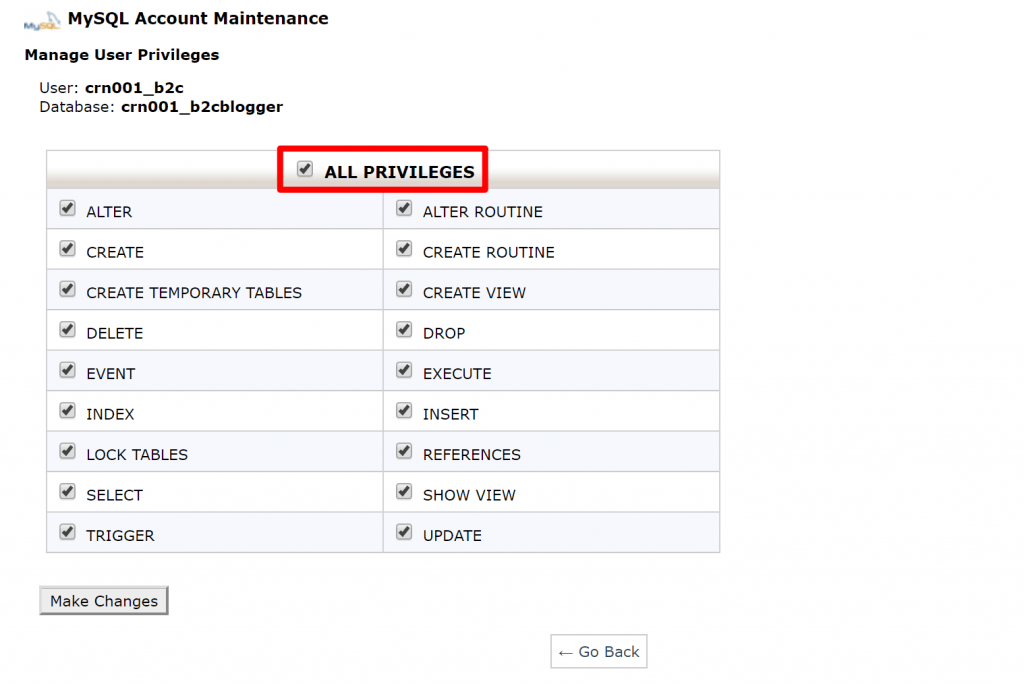

第 4 步:將復制器文件上傳到新的 WordPress 位置
接下來,使用 FTP 或 cPanel 文件管理器將這兩個文件從 Duplicator 上傳到您希望遷移的 WordPress 站點所在的目錄。
請記住,它應該是一個 zip 文件和一個名為installer.php的文件。
第 5 步:運行 Duplicator 安裝程序以設置站點
上傳這兩個文件後,您就可以運行安裝程序來完成遷移了。
如果您要將站點遷移到新域名,則只需訪問yournewdomain.com/installer.php (假設您已經更改了該域的名稱服務器)。
如果您保留相同的域名但只是將您的網站移動到新主機,您將無法這樣做,因為您的域的名稱服務器可能仍指向您以前的主機。 一個很好的解決方法是編輯計算機的主機文件。 這使您可以強制您的計算機將您的域連接到您的新主機,甚至在您更改域的名稱服務器之前。 這篇 Pagely 文章解釋瞭如何做到這一點。
打開installer.php文件後,您應該會看到一個設置嚮導,它將引導您完成整個過程。 單擊下一步開始:
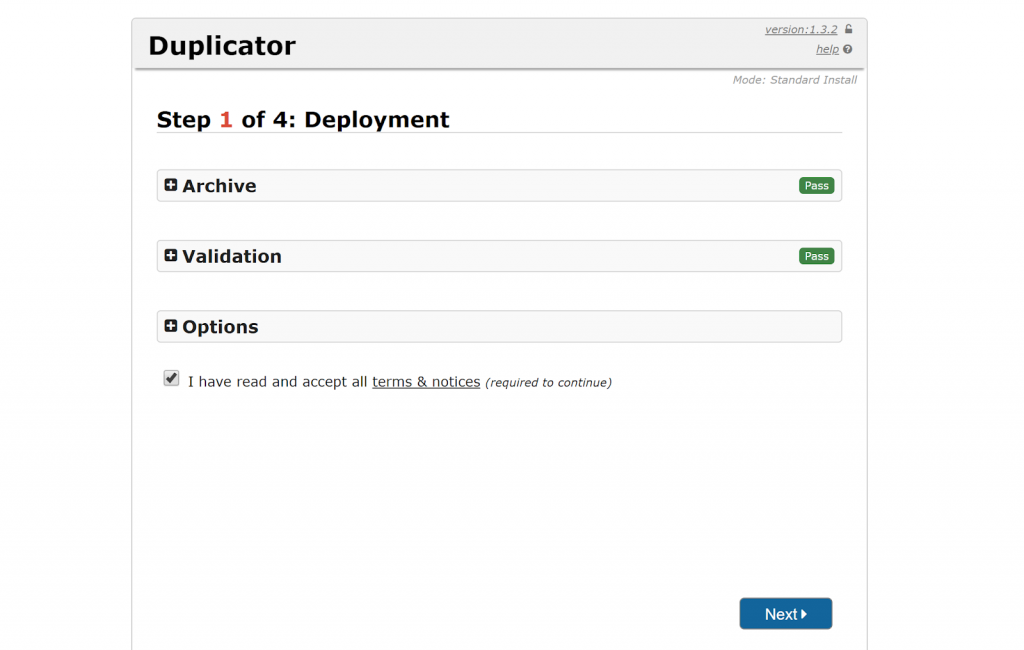
稍等片刻後,當 Duplicator 提取您站點的文件時,系統會提示您輸入您在步驟 2 中創建的數據庫憑據。輸入憑據後,單擊測試數據庫以確保它們正常工作:

如果一切正常,您可以單擊下一步繼續:
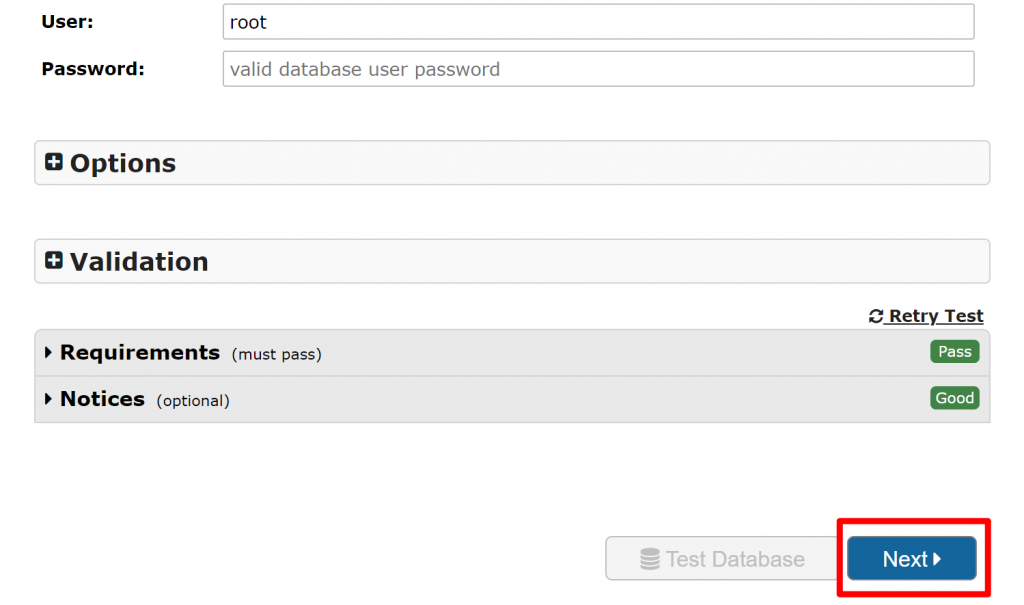
在 Duplicator 導入您的數據庫後,它將為您提供更新數據的選項。 這是一個重要的考慮因素,因為它允許您更新 WordPress 站點數據庫中的 URL,以反映對您的域名的任何更改。
Duplicator 應自動檢測您的域名的任何更改並相應地填寫字段。 但是,請確保URL字段中的信息與您要在新遷移的站點上使用的域相匹配:
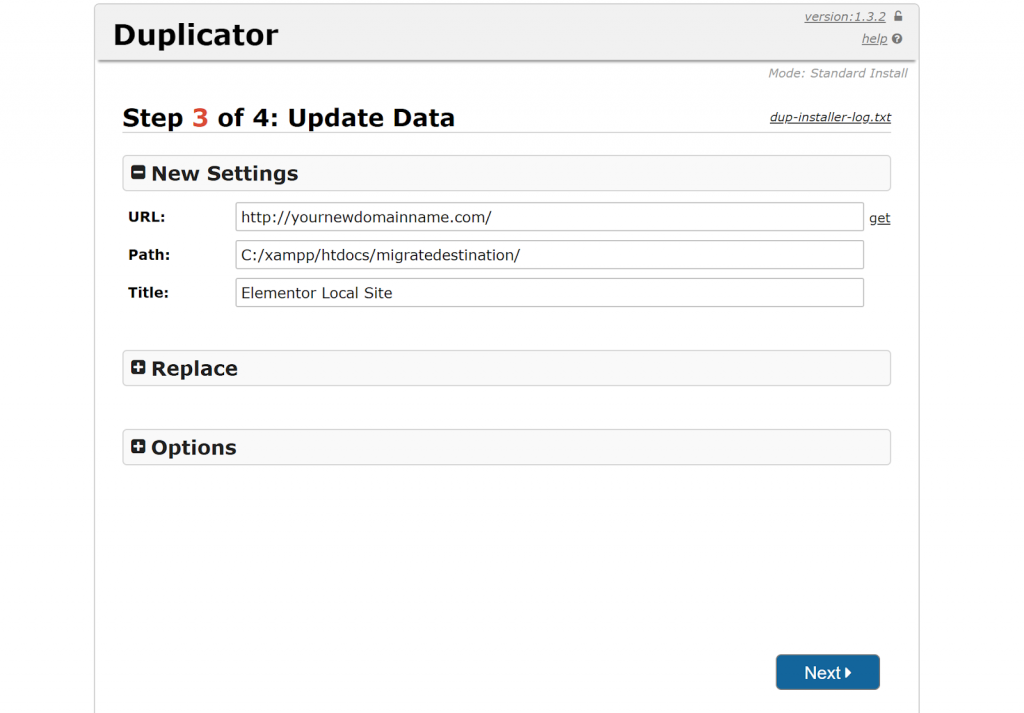
確認信息正確後,單擊Next 。
然後,您應該會看到提示您登錄新遷移站點的管理區域:
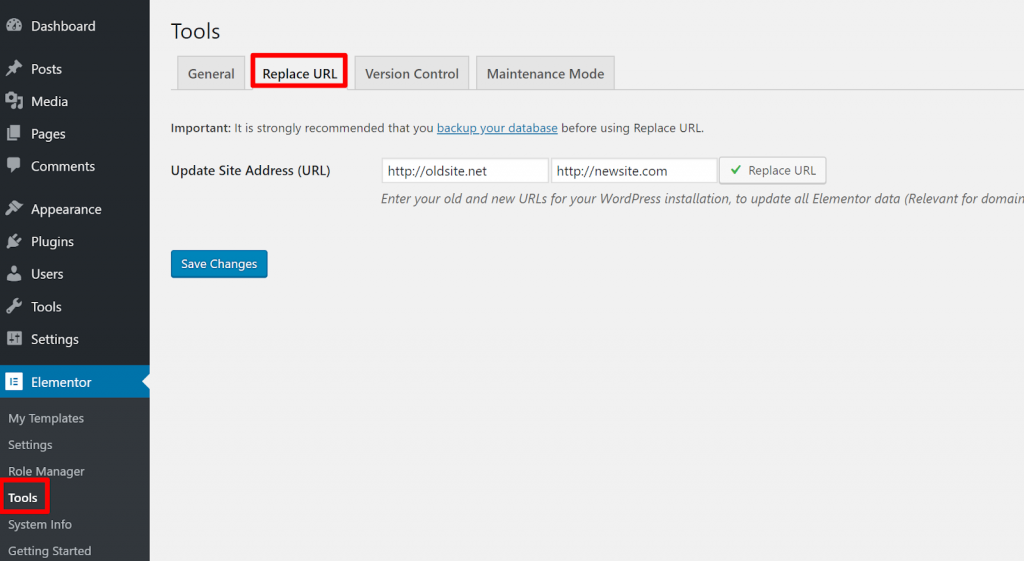
首次登錄後,Duplicator 會自動刪除遷移文件並清理所有內容。
第 6 步:在 Elementor 內容中查找和替換 URL(如果更改域)
雖然 Duplicator 將處理大多數站點內容的 URL 替換,但如果您更改了站點的域名並且 Elementor 內容在遷移後無法正常工作,您可能還需要使用 Elementor 的內置工具替換 URL。
要訪問此工具,請轉到Elementor → 工具。 然後,單擊替換 URL選項卡。
在左側的框中輸入您的舊域名,在右側的框中輸入您的新域名。 然後,單擊替換 URL :
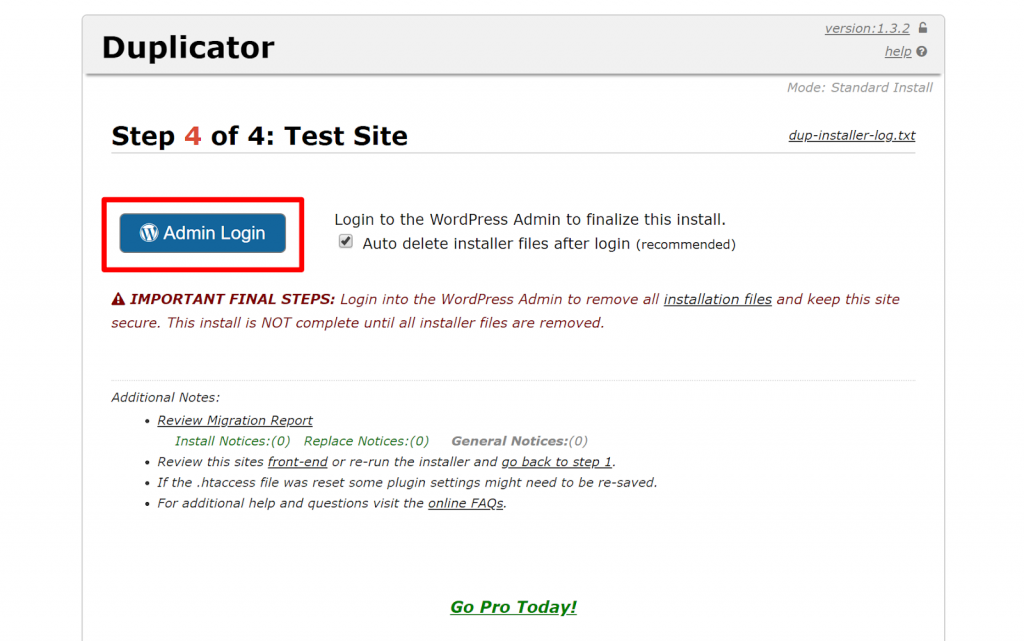
第 7 步:重新生成 Elementor CSS
此時,您的網站應該可以正常工作。 但是,為了絕對確保一切正常運行,您可以通過強制 Elementor 重新生成其 CSS 文件來完成任務。
為此,請轉到Elementor → 工具並單擊重新生成文件:
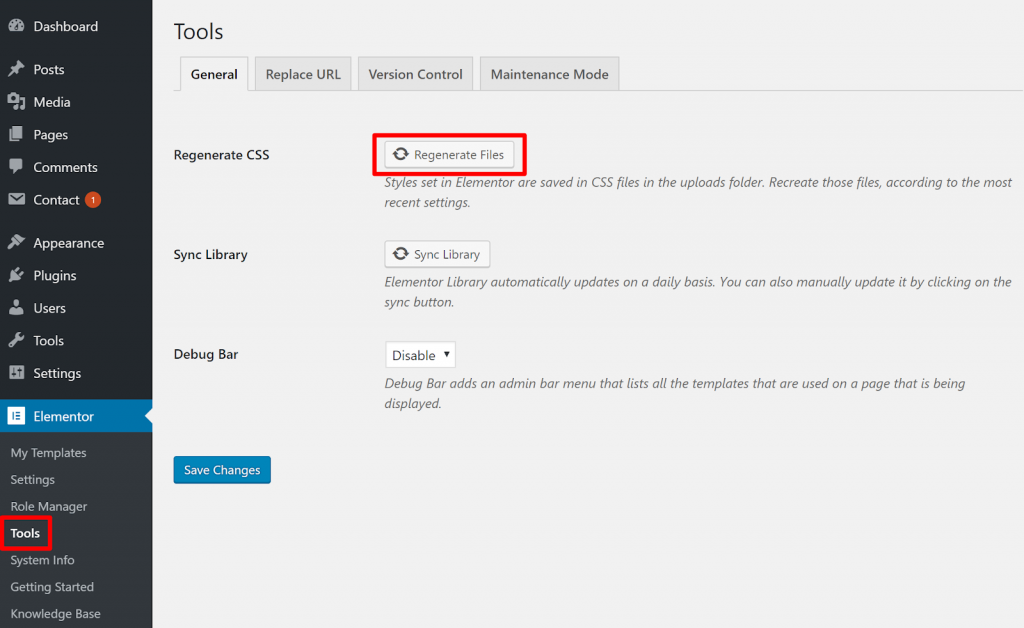
就是這樣!
您仍然希望對您的站點進行徹底的測試,但它的功能應該與遷移過程之前完全一樣。
關於如何遷移 WordPress 的任何問題?
您對如何將使用 WooVina 主題和 Elementor 創建的 WordPress 網站安全地移動到新主機和/或域名有任何疑問嗎? 請不要猶豫與我們聯繫。
